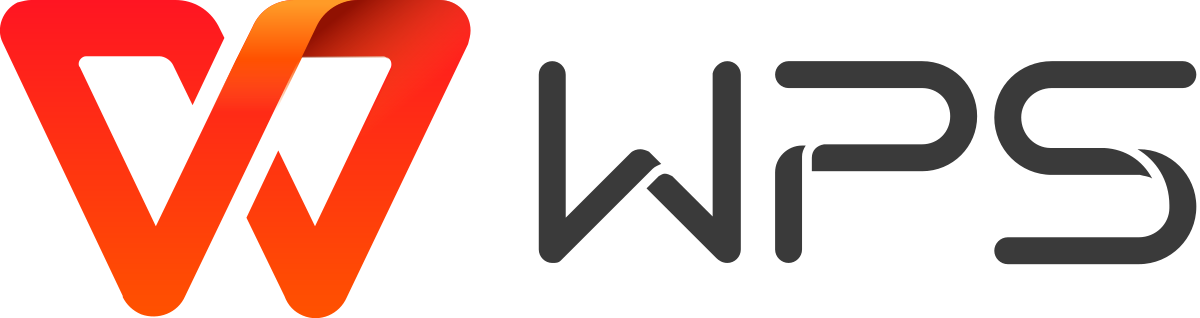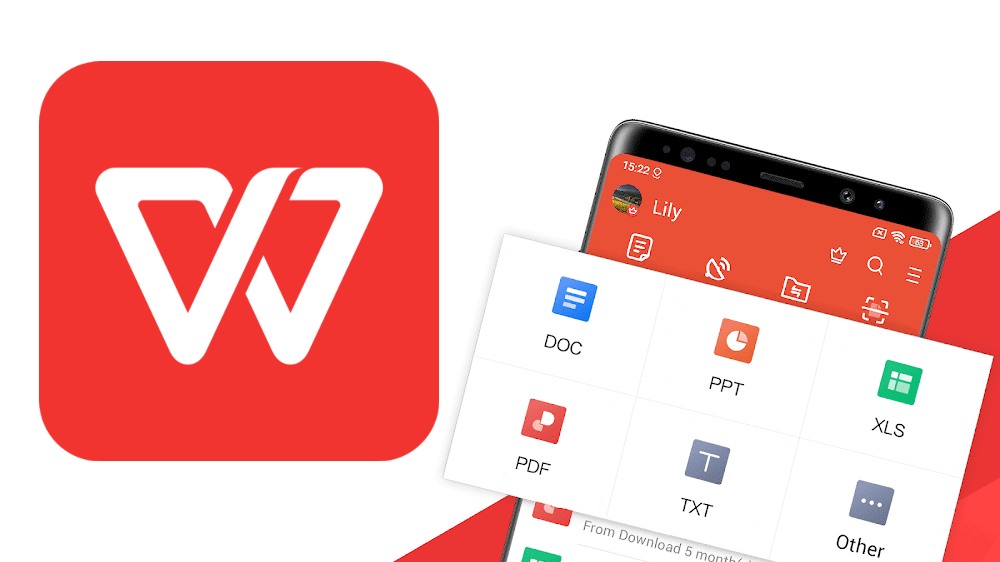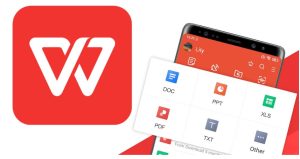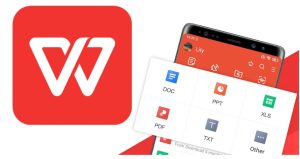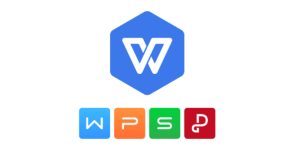在日常工作中,我们常常需要处理各种类型的文档,包括办公文件、报告、合同等。随着信息化时代的到来,保护文档的安全性显得尤为重要。WPS Office,作为一款功能强大的办公软件,提供了多种方式来设置文档权限,确保您的文件得到有效的保护。本文将介绍如何在WPS Office中设置文档权限,确保您对文件的访问进行有效管理。
目录:
什么是文档权限设置?
文档权限设置是指对文档的访问权限进行管理,确保只有授权用户才能查看或修改文件。通过权限设置,您可以限制其他用户对文档的编辑、复制或打印等操作,从而提高文档的安全性。在WPS Office中,您可以通过几种方式来设置文档权限,确保文件在共享或传输过程中不会泄露敏感信息。
为什么需要设置文档权限?
保护文件内容的隐私性
对于一些敏感的文件,如财务报表、合同、技术文档等,设置适当的权限可以防止未经授权的用户访问、修改或复制文件内容。尤其在多人协作的环境中,权限设置显得尤为重要。通过权限管理,您可以确保只有授权用户能够查看或编辑文件。
防止文件泄露
有时候,您需要共享文档给其他人,但又不希望文件内容被随意复制或泄露。通过设置文档的只读权限或限制打印功能,您可以有效防止文件内容泄露或被不当使用。
提升文档管理效率
在团队协作中,不同的成员通常需要对不同的文件进行不同程度的编辑和查看。通过权限设置,您可以更清晰地管理团队成员对文件的访问权,使得每个人都能按照其角色权限进行操作,避免权限过度或不足的情况。
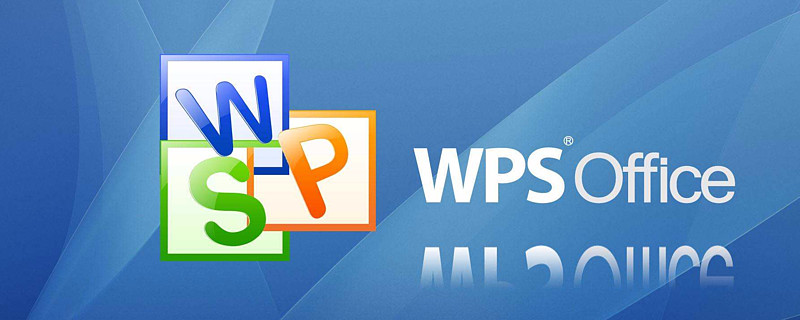
WPS如何设置文档权限?
步骤1:打开WPS文档并进入设置
- 首先,确保您已经安装了最新版本的WPS Office。如果没有安装,您可以通过WPS官网进行WPS下载并安装。
- 打开需要设置权限的文档。无论是文字文档、表格文件还是演示文稿,您都可以在WPS中进行权限设置。
- 点击左上角的文件菜单,然后选择保护文档。
步骤2:启用文档保护功能
- 在“保护文档”选项下,您会看到多个可用的保护功能。包括设置密码保护、限制编辑权限和打印权限等。
- 设置密码保护:为文档设置一个密码,只有知道密码的用户才能打开和编辑该文档。选择“用密码加密文档”,输入密码并确认。这会限制任何未授权的用户访问您的文件。
- 设置限制编辑权限:如果您不希望他人修改文档内容,可以启用“只读模式”。在此模式下,用户只能查看文档,不能进行任何修改。选择“限制编辑”,并设置适当的权限,确保只有授权的用户可以进行编辑。
- 限制打印和复制:如果您希望防止文件被打印或复制,可以在“限制打印”选项中选择“不允许打印”或“不允许复制”。这样即便用户能够查看文件,也无法将其内容导出或打印。
步骤3:设置文档共享权限
- 共享权限设置:当您需要与其他用户共享文档时,可以为文件设置特定的共享权限。例如,您可以通过WPS云文档将文件分享给其他用户,并设置权限为“查看”、“编辑”或“评论”。在共享选项中,您还可以设置链接过期时间,确保文件共享的时效性。
- 设置文档密码:如果您希望通过链接共享文件并保护文件的安全,可以为文件设置一个密码。只有输入正确的密码,用户才能访问该文档。这样可以有效防止文件在未经授权的情况下被查看。
- 文件权限管理:通过WPS云文档,您还可以随时查看谁访问了您的文件,并管理他们的访问权限。您可以修改共享权限或撤回文件访问权限,确保文件的安全性始终得到保障。
步骤4:启用文档的审阅和评论功能
在协作过程中,有时您希望团队成员对文档进行审阅和评论,而不希望他们修改文档内容。WPS Office提供了审阅和评论功能,允许您设置文档为“仅评论”模式。此时,其他用户只能查看和添加评论,无法更改文件的原始内容。
步骤5:使用文档保护密码
- 加密文档:为提高文件安全性,您还可以选择对文档进行加密处理。通过设置密码加密,可以有效防止文件被恶意打开或篡改。
- 恢复文件密码:如果您忘记了文件的密码,WPS Office提供了文件密码恢复功能,帮助您恢复访问权限。
WPS文档权限设置的最佳实践
根据文件类型设置不同的权限
对于不同类型的文件,您可能需要设置不同级别的权限。例如,对于公司财务报表或客户信息,您可以设置更严格的权限控制。而对于一般的工作文件,可以设置较为宽松的权限,以便团队成员方便访问和编辑。
定期审查共享文件的权限
在团队合作中,共享的文件权限可能会随着人员的变化而发生变化。定期检查和审查文件的共享权限,确保只有需要的人才能访问文件,避免权限过度泄露。
使用WPS云文档进行权限管理
WPS云文档提供了强大的文件共享和权限管理功能,允许用户随时查看和管理文件权限。通过云端共享文件,您可以随时撤回文件的访问权限,确保文件在任何时候都受到保护。
WPS下载与安装
如果您还没有安装WPS Office,可以通过访问WPS官网进行下载。WPS Office支持Windows、Mac、Android和iOS等多个平台,您可以根据自己的需求选择合适的版本。
常见问题(FAQ)
Q1:如何为WPS文档设置密码?
A1:在WPS文档中,点击“文件”菜单,然后选择“保护文档”选项,选择“设置密码保护”并输入密码。此后,只有输入正确的密码才能打开文件。
Q2:如何限制WPS文档的编辑权限?
A2:您可以通过点击“保护文档”选项,选择“限制编辑”来设置文档为只读模式,确保其他用户无法修改文档内容。
Q3:WPS文档如何进行共享并设置权限?
A3:在WPS文档中,您可以通过“共享”功能将文件分享给他人,并设置不同的权限,如“查看”、“编辑”或“评论”。同时,您还可以设置密码来保护文件的安全。